직업 생활 전반에 걸쳐서동종 또는 이종 여부에 관계없이 다중 모니터 설정 (자연스럽게 동종 설정을 선호하지만 항상 그런 고급 스러움을 가질 수는 없습니다). 그들은 당신에게 더 많은 화면 영역을 제공하고, 작업 구성을보다 쉽게하고 작업 속도를 크게 향상시킵니다 (개인 경험). 그러나 대부분의 사람들에게 다중 모니터 설정은 단일 PC에 두 개의 디스플레이 장치가 연결되어있어 일반적으로 관리하기 쉽습니다. 단일 PC에 3 개 이상의 디스플레이가 연결되어 있으면 상황이 복잡해지기 때문에 단일 키보드와 마우스로 추가 데스크톱 공간을 모두 제어 할 수 있습니다. 이러한 설정에 대한 한 가지 고민은 여러 데스크탑을 가로 질러 이동 / 탐색하는 데 필요한 과도한 마우스 움직임입니다. 멀티 모니터 마우스 (M3) 마우스 포인터가 다양한 모니터를 빠르게 뛰어 넘어 전체 경험을 상당히 빠르게 만드는 매우 작은 도구입니다.
이 응용 프로그램은 매우 작은 설치 프로그램과 함께 제공됩니다패키지 (개발자가 휴대용 유틸리티로 고려하지 않은 이유가 궁금합니다.) 이후 M3은 시스템 트레이에 앉아 트레이 아이콘을 클릭하면 제공되는 유일한 인터페이스 창을 가져올 수 있습니다. 오히려 슬픈 만화 마우스!). M3의 목표는 연결된 각 화면 내에서 일반적인 마우스 작동을 허용하면서 사용자가 화면 1에서 화면 4로 이동하기 위해 마우스를 길게 드래그하지 않고 연속 화면으로 즉시 점프 할 수 있도록하는 것입니다.
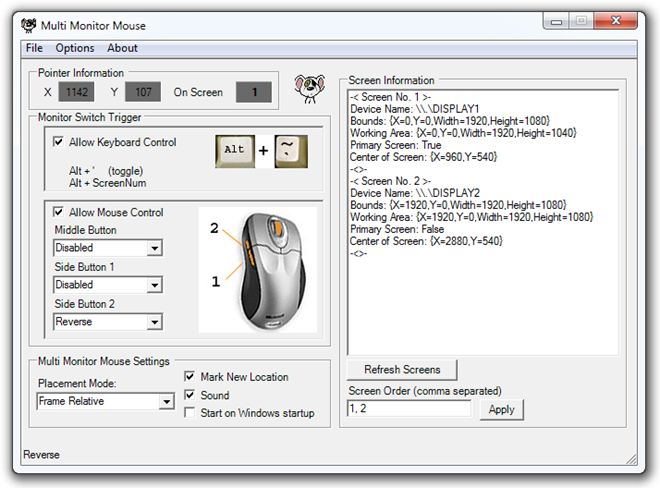
인터페이스 창을 통해마우스 왜곡 (또는 원하는 경우 점프)이 트리거되어 키보드 컨트롤, 마우스 컨트롤 또는 둘 다를 선택할 수 있습니다. 포인터의 현재 위치 좌표 및 연결된 모든 화면과 관련된 정보 (자동 감지)와 같은 유용한 정보도 표시됩니다. M3을 사용하면 포인터 배치 모드를 선택하고 날실시 새 위치 표시 (선택적 사운드 알림과 함께)를 선택하고 도구가 시스템 로그온으로 시작되도록 설정할 수 있습니다.
이상적인 M3 작업에는 5 버튼 마우스가 필요합니다응용 프로그램은 이러한 측면 키를 사용하여 마우스 점프를 시작하므로 (수평 스크롤을 위해 측면에 키가있는 것). 또는 중간 버튼을 동일한 동작으로 설정할 수도 있지만 일반적인 마우스 작동을 방해 할 수 있습니다. 마지막으로, 키보드 토글 (기본적으로 Alt +`)을 사용하여 마우스를 점프 할 수 있지만, 내 경험상, 그것은 일을 더 쉽게 만드는 것보다 더 불편했습니다. 변경 사항은 즉시 반영되며 필요하지 않습니다 대다 또는 저장하기 버튼. 원하는 경우 화면 순서를 바꿀 수도 있습니다.
모든 것이 설정되면지정된 마우스 (또는 키보드) 버튼을 사용하면 포인터가 다른 모니터로 이동합니다. 단일 물리적 입력 장치를 사용하고 있지만 모니터 당 가상 마우스 포인터를 갖는 것으로 간주 할 수 있습니다. 아래 그림은 개발자의 편의를 바탕으로 실선은 일반적인 마우스 이동을 나타내며 점선은 한 위치에서 다른 위치로 순간적으로 이동하는 것을 나타냅니다.
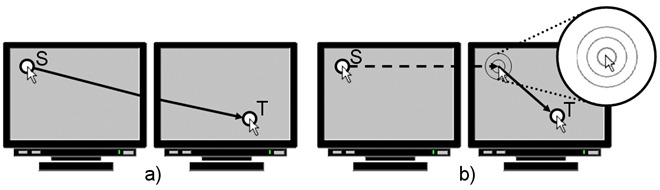
멀티 모니터 마우스는연결된 화면의 크기와 해상도가 다른 이기종 다중 모니터 설정. 이 응용 프로그램은 딸꾹질없이 잘 수행되었으며 여러 모니터를 사용하는 모든 사람에게 권장됩니다. M3은 무료이며 C #으로 개발되었으며 개발자는 소스 코드를 요청할 수 있습니다 (그래서 오픈 소스로 만듭니다). 모든 버전의 Windows 2000 이상에서 작동하며 Microsoft .NET Framework 2.0 이상이 필요합니다.
멀티 모니터 마우스 다운로드













코멘트